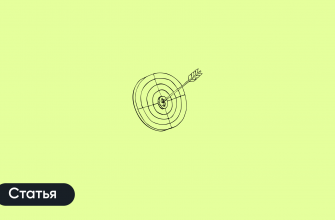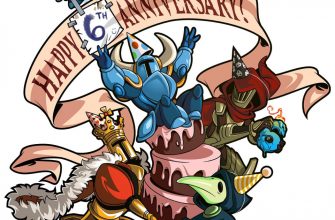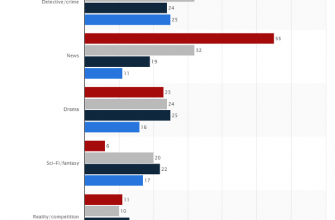- UI элементы в Unity платформере: создание интуитивного пользовательского интерфейса
- Выбор подхода к созданию UI
- Основные UI элементы платформера
- Реализация UI элементов в Unity
- Оптимизация производительности UI
- Интеграция UI с игровой логикой
- UI элементы в Unity платформере: создание интуитивного пользовательского интерфейса
- Облако тегов
UI элементы в Unity платформере: создание интуитивного пользовательского интерфейса
Разработка платформера в Unity – это увлекательный процесс, сочетающий в себе программирование, дизайн уровней и, конечно же, создание привлекательного и функционального пользовательского интерфейса. Ведь именно UI определяет, насколько комфортно игроку будет взаимодействовать с игрой, насколько интуитивно понятны будут механики и насколько приятным будет общий опыт. В этой статье мы подробно рассмотрим создание UI элементов в Unity платформере, обращая внимание на ключевые аспекты дизайна и реализации, которые помогут вам создать действительно запоминающийся опыт для вашего игрока. Мы пройдем путь от базовых элементов до более сложных решений, рассмотрим различные подходы и лучшие практики, делая акцент на эффективности и производительности.
Выбор подхода к созданию UI
Перед тем, как приступить к созданию конкретных элементов, необходимо определиться с подходом к разработке UI. В Unity существует два основных способа: использование Canvas и создание UI элементов с нуля с помощью низкоуровневой графики. Для большинства платформеров, особенно на начальном этапе разработки, рекомендуется использовать Canvas. Это встроенный инструмент Unity, предлагающий простой и интуитивный интерфейс для создания и управления UI элементами. Он позволяет быстро создавать прототипы и легко экспериментировать с различными вариантами дизайна. Canvas предоставляет широкий набор готовых элементов, таких как кнопки, текстовые поля, изображения и слайдеры, которые можно легко настраивать и комбинировать.
Однако, в некоторых случаях, например, при разработке очень специфических UI элементов или при необходимости максимальной оптимизации производительности, создание UI с нуля может быть более эффективным. Это требует более глубокого понимания работы графической системы Unity и навыков программирования, но позволяет получить полный контроль над внешним видом и поведением элементов.
Основные UI элементы платформера
Типичный платформер требует определенного набора UI элементов. Рассмотрим самые распространенные:
- Жизни/Здоровье: Обычно отображается в виде полоски или набора сердечек, показывающих оставшееся количество жизней персонажа.
- Счет: Показывает набранные игроком очки.
- Таймер: Отсчитывает время, оставшееся до завершения уровня или выполнения задачи.
- Панель инвентаря: Позволяет игроку просматривать собранные предметы или доступное оружие.
- Кнопки управления: В некоторых случаях, особенно на мобильных платформах, может потребоваться отображать на экране виртуальные кнопки управления.
- Меню паузы: Позволяет игроку приостановить игру и вернуться в главное меню или настройки.
Дизайн этих элементов должен быть простым, понятным и не отвлекать игрока от основного процесса. Важно учитывать читаемость текста и использовать четкую иконку графику. Цветовая схема должна гармонировать с общим стилем игры.
Реализация UI элементов в Unity
Для создания UI элементов в Unity, необходимо создать Canvas. Затем, используя панель Hierarchy, можно добавлять на Canvas различные UI элементы (кнопки, текстовые поля и т.д.). Свойства каждого элемента настраиваются в инспекторе. Например, для кнопки можно задать размер, цвет, текст и скрипт, который будет вызываться при нажатии. Для отображения текущего счета или количества жизней, можно использовать текстовое поле, значение которого будет динамически изменяться с помощью скриптов.
| Элемент | Описание | Настройка |
|---|---|---|
| Кнопка | Выполняет действие при нажатии | Текст, размер, цвет, скрипт |
| Текстовое поле | Отображает текст | Шрифт, размер, цвет, выравнивание |
| Изображение | Отображает картинку | Размер, цвет, позиция |
Важно правильно организовать UI элементы в иерархии Canvas, используя группы и подгруппы для лучшей организации и удобства управления. Это также способствует улучшению производительности, особенно в сложных UI.
Оптимизация производительности UI
При создании UI элементов в Unity, особенно в платформерах, где важна высокая частота кадров, важно учитывать оптимизацию производительности; Избыточное количество UI элементов или неправильная их настройка могут привести к снижению производительности игры. Для повышения производительности можно использовать следующие методы:
- Использовать Canvas Renderer. Это позволяет более эффективно отрисовывать элементы UI.
- Минимизировать количество используемых элементов. Избегайте избыточной детализации и сложных эффектов.
- Использовать маски для скрытия невидимых элементов.
- Оптимизировать текстуры. Используйте сжатые текстуры с низким разрешением, где это возможно.
Интеграция UI с игровой логикой
UI элементы не должны быть изолированы от игровой логики. Они должны динамически обновляться в соответствии с состоянием игры. Например, полоска здоровья должна изменяться при получении урона, а счет – при сборе предметов. Это достигается с помощью скриптов, которые считывают данные из игровой логики и обновляют значения UI элементов.
Важно использовать события Unity для синхронизации UI и игровой логики. Это обеспечивает надежную и эффективную связь между ними, предотвращая конфликты и ошибки.
UI элементы в Unity платформере: создание интуитивного пользовательского интерфейса
Хотите узнать больше о разработке игр в Unity? Ознакомьтесь с нашими другими статьями о создании уровней, анимации персонажей и оптимизации производительности игр!
Облако тегов
| Unity | Платформер | UI |
| Canvas | Game Design | Пользовательский интерфейс |